- Autor Jason Gerald [email protected].
- Public 2024-01-15 08:12.
- Zuletzt bearbeitet 2025-01-23 12:15.
In diesem Artikel erfahren Sie, wie Sie die Datenschutzeinstellungen Ihrer Veranstaltung von „Privat“auf „Öffentlich“ändern. Sie können die Datenschutzeinstellungen der Veranstaltung zwar nicht ändern, aber Sie können die Veranstaltung (und die eingeladenen Personen) kopieren und eine neue Datenschutzstufe auswählen.
Schritt
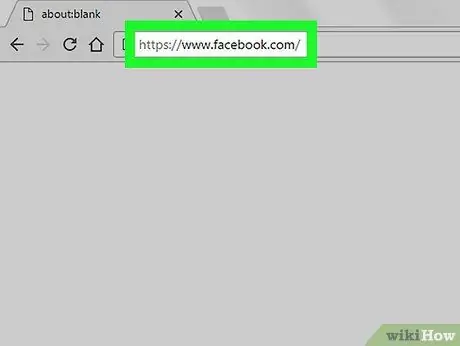
Schritt 1. Gehen Sie über einen Browser zu
Sie müssen einen Computerbrowser verwenden, um die Methoden in diesem Artikel zu verwenden.
Wenn Sie nicht bei Ihrem Konto angemeldet sind, geben Sie Ihren Benutzernamen und Ihr Passwort in der oberen rechten Ecke des Bildschirms ein und klicken Sie dann auf Eintreten oder Anmeldung.
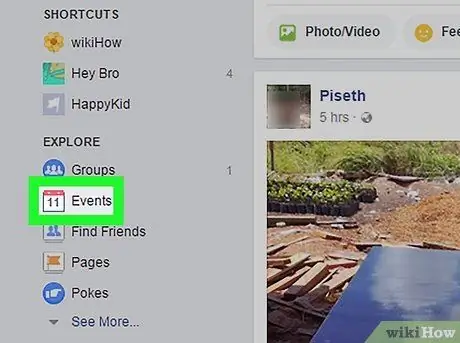
Schritt 2. Klicken Sie auf Ereignisse oder Ereignisse
Es befindet sich im linken Bereich unter der Überschrift "Explore" oder "Explore".
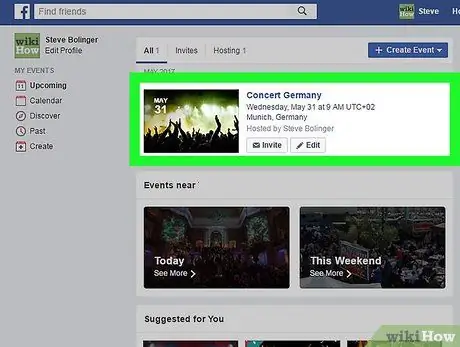
Schritt 3. Klicken Sie auf den Namen Ihres Events

Schritt 4. Klicken Sie auf
Es befindet sich rechts neben der Schaltfläche "Bearbeiten" unter dem Titelbild.
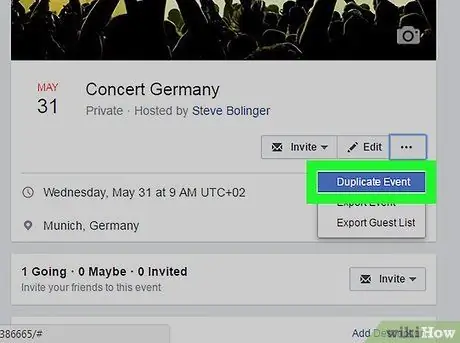
Schritt 5. Wählen Sie Ereignis kopieren oder Ereignis duplizieren
Es erscheint ein neues Ereignisfenster.
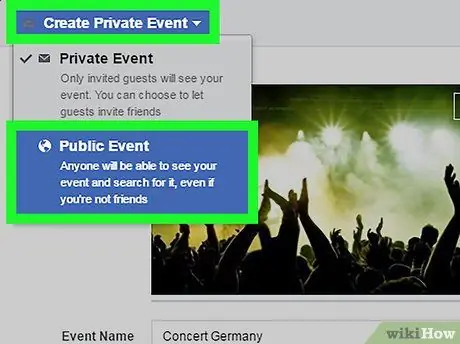
Schritt 6. Wählen Sie Öffentliches Ereignis aus dem Dropdown-Menü
Es befindet sich in der oberen linken Ecke des Ereignisfensters.
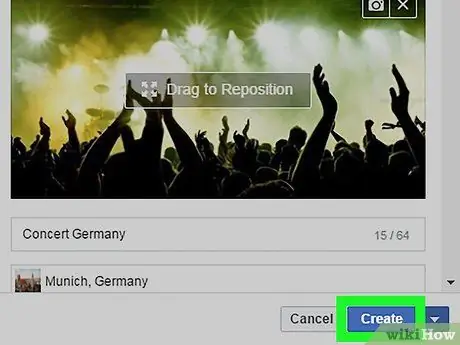
Schritt 7. Geben Sie zusätzliche Details ein und klicken Sie auf Erstellen
Alle von Ihnen eingeladenen Gäste erhalten eine Einladung zu einer neuen öffentlichen Veranstaltung.






